Πώς να υπαγορεύετε κείμενο στο Microsoft Word στη συσκευή σας με Windows;
Για να χρησιμοποιήσετε τη λειτουργία υπαγόρευσης στο Microsoft Word, ακολουθήστε τα παρακάτω βήματα:
- Ανοίξτε ένα νέο ή υπάρχον έγγραφο, μεταβείτε στην Αρχική σελίδα και κάντε κλικ στην επιλογή Ρυθμίσεις υπαγόρευσης, ενώ έχετε συνδεθεί στο Microsoft 365 σε μια συσκευή με δυνατότητα μικροφώνου.
- Περιμένετε να ενεργοποιηθεί το κουμπί υπαγόρευσης και αρχίστε να ακούτε.
- Ξεκινήστε να μιλάτε για να δείτε το κείμενο να εμφανίζεται στην οθόνη.
- Εισάγετε σημεία στίξης (ερωτηματικό, κόμμα, τελεία, θαυμαστικό, ανοιχτά εισαγωγικά, κλειστά εισαγωγικά κ.λπ.) ανά πάσα στιγμή, λέγοντάς τα ρητά.
- Όταν τελειώσετε, κάντε ξανά κλικ στο εικονίδιο για να σταματήσετε την υπαγόρευση.
Πώς να υπαγορεύετε κείμενο στο Microsoft Word στη συσκευή Mac;
Ακολουθούν τα βήματα για την υπαγόρευση στο Microsoft Word στο Mac σας:
- Ανοίξτε ένα νέο ή υπάρχον έγγραφο και πλοηγηθείτε στην Αρχική σελίδα.
- Στη συνέχεια, κάντε κλικ στο κουμπί υπαγόρευση και βεβαιωθείτε ότι η συσκευή σας επιτρέπεται να υπαγορεύει.
- Περιμένετε να ανάψει το κουμπί υπαγόρευσης και αρχίστε την ακρόαση.
- Ξεκινήστε να μιλάτε για να δείτε το κείμενο να εμφανίζεται στην οθόνη.
- Εισάγετε σημεία στίξης (ερωτηματικό, κόμμα, τελεία, θαυμαστικό κ.λπ.) ανά πάσα στιγμή, λέγοντάς τα ρητά. Επίσης, μπορείτε να χρησιμοποιήσετε αυτόματη στίξη.
- Όταν πείτε την τελευταία σας λέξη, κάντε ξανά κλικ στο εικονίδιο για να διακόψετε την υπαγόρευση.
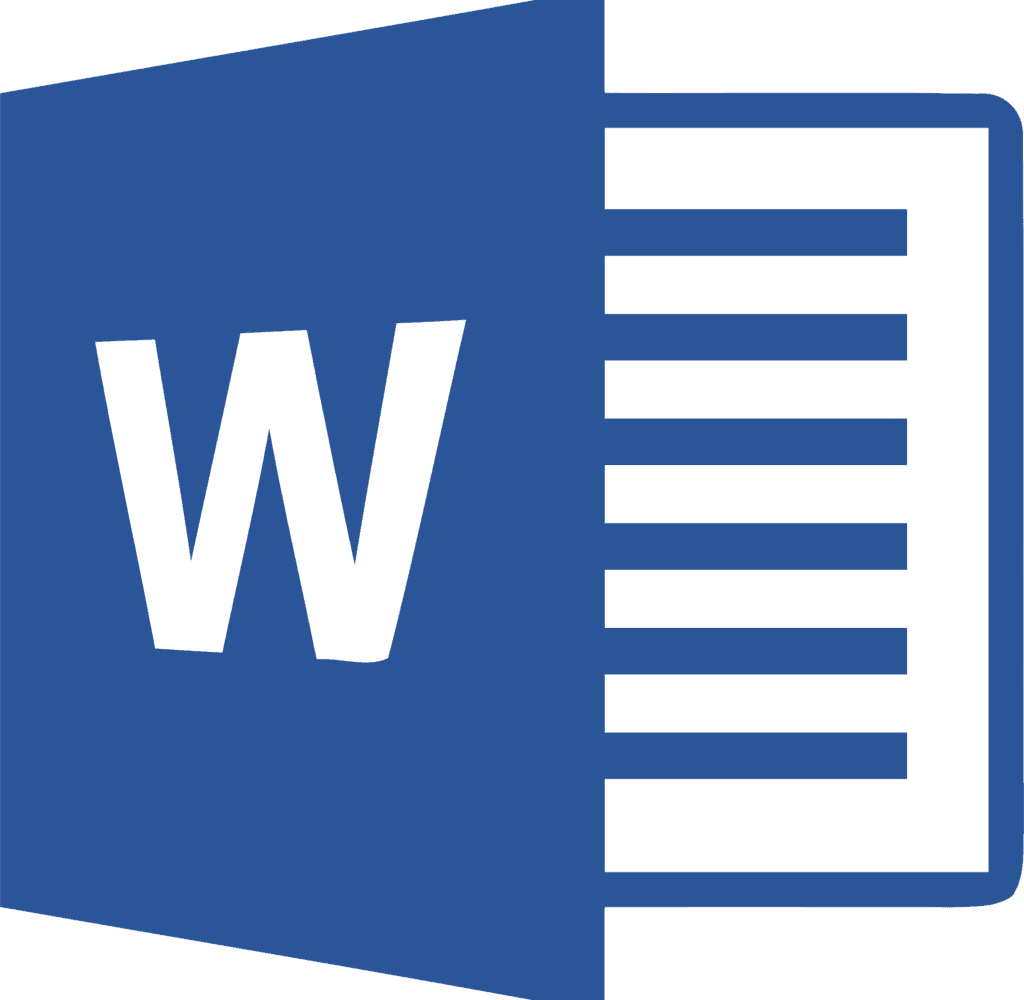
Για τι χρησιμοποιείται το Microsoft Word;
Το MS Word δίνει τη δυνατότητα στους χρήστες να συντάσσουν και να δημιουργούν έγγραφα, βιογραφικά σημειώματα, συμβάσεις κ.λπ. Με το Microsoft Word στον υπολογιστή, τον υπολογιστή Mac ή την κινητή συσκευή σας, μπορείτε να κάνετε τα εξής:
- Δημιουργήστε έγγραφα από το μηδέν ή από ένα πρότυπο.
- Προσθέστε κείμενο, εικόνες, έργα τέχνης και βίντεο.
- Ερευνήστε ένα θέμα και βρείτε αξιόπιστες πηγές.
- Αποκτήστε πρόσβαση στα έγγραφά σας από υπολογιστή, tablet ή τηλέφωνο με το OneDrive.
- Μοιραστείτε τα έγγραφά σας και την εργασία σας με άλλους.
- Παρακολούθηση, μορφοποίηση και αναθεώρηση των αλλαγών.
Ποιος χρησιμοποιεί το Microsoft Word;
Ακολουθούν διάφοροι τομείς στους οποίους το MS Word χρησιμοποιείται για να απλοποιήσει την εργασία ενός ατόμου:
- Φοιτητές και ακαδημαϊκοί: Το MS Word διευκολύνει τη δημιουργία σημειώσεων επειδή μπορούν να γίνουν πιο διαδραστικές με την προσθήκη σχημάτων και γραφικών. Η συμπλήρωση των εργασιών στο MS Word και η ηλεκτρονική υποβολή τους είναι βολική.
- Επιχειρηματίες: Το MS Word διευκολύνει την υποβολή επιστολών και λογαριασμών και τη δημιουργία αναφορών, επιστολόχαρτων και δειγμάτων εγγράφων.
- Συγγραφείς: Επειδή υπάρχουν διαφορετικές επιλογές για τη βιβλιογραφία και τον πίνακα περιεχομένων, είναι το σπουδαιότερο εργαλείο που μπορούν να χρησιμοποιήσουν οι συγγραφείς κατά τη συγγραφή βιβλίων και να τροποποιήσουν τη διάταξη και την ευθυγράμμιση σύμφωνα με τις προτιμήσεις τους.
Πώς να δημιουργήσετε ένα έγγραφο MS Word;
Ακολουθήστε αυτές τις οδηγίες βήμα προς βήμα για να δημιουργήσετε ένα νέο έγγραφο στο Microsoft Word:
- Ανοίξτε το Microsoft Word στη συσκευή σας.
- Αφού ανοίξει το Word, μεταβείτε στο μενού Αρχείο (πάνω αριστερά) και επιλέξτε ‘νέο’.
- Θα εμφανιστούν ορισμένα πρότυπα καθώς και ένας οδηγός εκμάθησης “Καλώς ήρθατε στο Word”, αλλά αν θέλετε απλώς ένα απλό έγγραφο για να εργαστείτε, επιλέξτε“Κενό έγγραφο“.
- Θα ανοίξει ένα νέο κενό έγγραφο, έτοιμο για εσάς.
Συχνές Ερωτήσεις
Το Microsoft Word είναι ένας ευρέως χρησιμοποιούμενος εμπορικός επεξεργαστής κειμένου που δημιουργήθηκε από τη Microsoft. Περιλαμβάνεται στη σουίτα παραγωγικότητας του Microsoft Office, αλλά μπορεί επίσης να αγοραστεί ξεχωριστά. Μπορείτε να υπαγορεύετε τη φωνή σας σε εφαρμογές του Microsoft Office, όπως το Microsoft Word, το PowerPoint, το Excel, το Outlook, το OneNote κ.λπ., χάρη στο νέο εργαλείο υπαγόρευσης.








